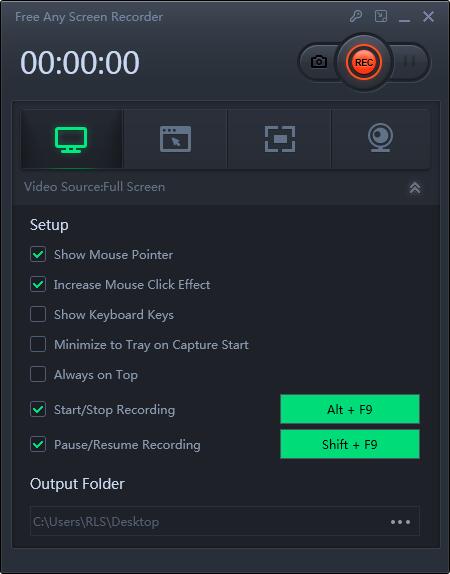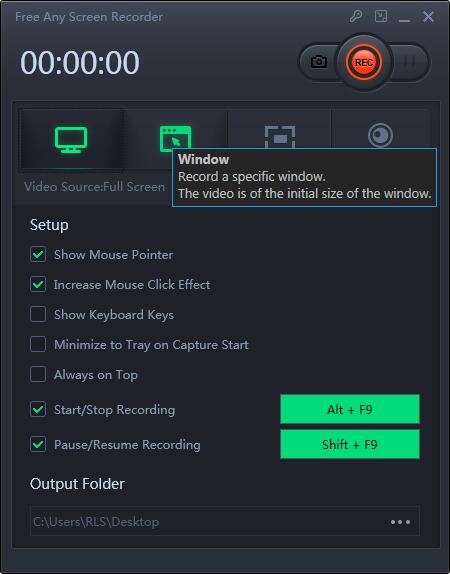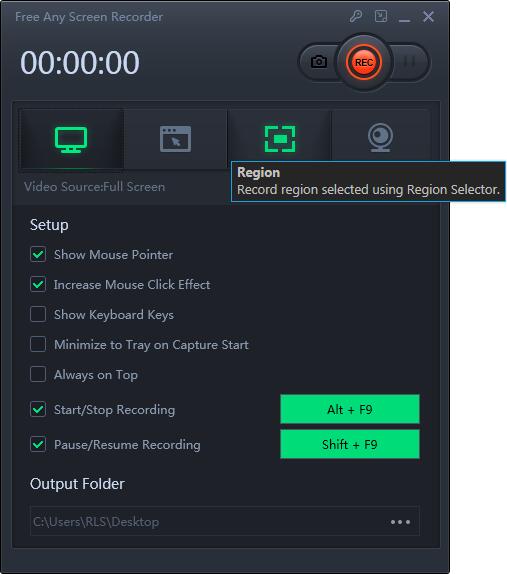Oyun ve Yüz Nasıl Ücretsiz Kaydedilir

Özet
Son zamanlarda, oyun yorum videoları en çok video oynatma platformlarında popüler. Bu tür videolar, oyun ekranı ve yüz web kamerasından oluşur. Bir oyun ve yüz videosu kaydetmek istiyorsanız, ekran kaydedicinin yardımıyla yapmanız gerekebilir. Bu sayfa size oyunu ve yüzü kaydetmenize yardımcı olacak en iyi Oyun ve Yüz ekran kaydedicilerini gösterecektir.
Game Bar - Windows 10'da The Beat Game ve Face Recorder
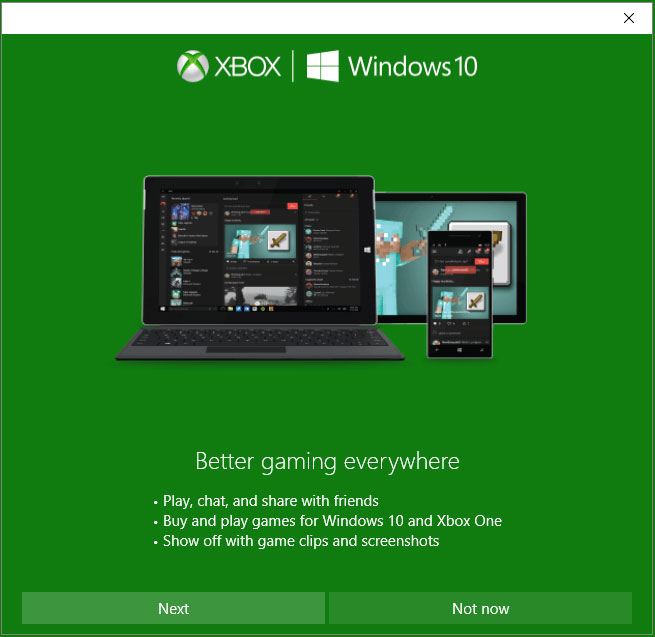
Game Bar, Windows 10'daki oyuncular için tasarlanmış Windows 10 yerleşik ekran kaydedicidir. Bu yazılımı, bilgisayar ekranınızı kaydetmek, oyunu ekranınıza kaydetmek ve daha fazlası için kullanabilirsiniz. Bu yazılımı kullanarak, ücretsiz olarak kullanabileceğiniz herhangi bir yazılımı bilgisayarınıza indirmeniz veya yüklemeniz gerekmez. Bu yazılımın kullanımı kolay olmasına rağmen, yüz kamerası işlevi bu yazılımı desteklemez. Bu programı yalnızca oyun ekranını kaydetmek için kullanabilirsiniz. Oyun ekranını ve yüzünü kaydetmeniz gerekiyorsa, bu yazılım size çok yardımcı olmayabilir.
Oyun ve Yüz Kaydedici - Oyunu ve Yüzü Ücretsiz Kaydedin
Game and Face Video Recorder, hepsi bir arada bir ekran kaydedicidir. Bu yazılımı video, ses, web kamerası ve oyun kaydetmek için kullanabilirsiniz. Geçen aydan bu yana, pek çok insanın ilgisini çeken bu yazılım yayınlandı. Bu temel kayıt işlevleri dışında, bu yazılım aynı zamanda oyun ekranının ve yüzün kaydedilmesini de destekler. Oyun yorum videolarını kaydetmek istiyorsanız, bu yazılım en iyi seçimdir.
Oyun ve Yüz Video Kaydedici'yi kullanarak oyun ve yüz kaydetme adımları
1. Adım: Game and Face Recorder'ı indirip bilgisayarınıza yükleyin, ardından başlatın.
2. Adım: Ana ekranda, "Kayıt Ekranı" nı seçin. Kayda başlamadan önce, kameranızın çalıştığından emin olmanız ve ardından "USB Video Cihazı" nı seçmek için "Web Kamerası" nı tıklamanız gerekir.
3. Adım: Kayıt alanının web kamerası pencerenizde göründüğünü göreceksiniz. Ayrıca ekranınızdaki kayıt alanını da seçebilirsiniz. Kaydı başlatmak için KAYIT "düğmesini tıklayın; yüzünüz ekranın köşesinde görünecektir.